首页 / 教程
win10电脑设置夜灯功能的方法? 【多功能小夜灯】
2022-10-23 17:51:00
Windows 10系统用户反馈,在将计算机换了显示器后,发现系统突然出现夜灯模式无法打开。即使在卸载重新下载程序后,问题仍然无法解决,该怎么办?
事实上,我们可以通过修改注册表来解决无法打开夜灯模式的问题。以下小编将为大家分享该方法。
教程/方法
Win10夜灯模式设置方法
选择开始按钮,然后选择设置显示。
打开夜灯,或选择夜灯以设置夜间灯光。
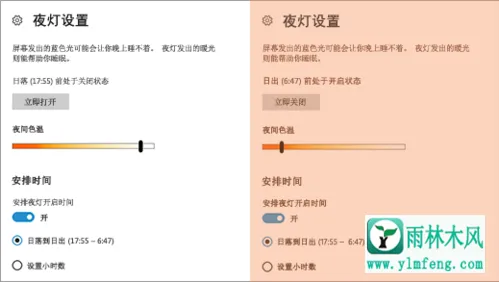
进入夜晚后灯光设置,可以调节夜间色温。这种调整允许用户在减少蓝光的同时使显示器看起来尽可能舒适。
如下图所示,色温条显示缺少蓝光是红色和黄色,滑块越向左,显示偏向红色越多,这意味着颜色温度上升,接近软红色达1200K,反之亦然。
和白色正常颜色。
感兴趣的儿童鞋可以自己尝试。
Win10夜灯无法打开解决方案:
Win10夜灯模式发现开关是灰色的,无法打开,原因是显卡驱动问题造成的,尝试卸载集成显卡驱动重装可以解决
操作方法
首先使用Win + X快捷方式要打开菜单,进入设备管理器,单击显示适配器前面的三角形,展开显示设备列表。
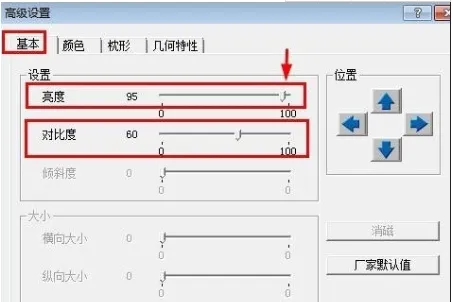
选择Integrated Graphics,右键单击并选择Uninstall Device。
选中此设备的删除驱动程序软件,然后单击卸载。
然后,重新启动计算机。

重新启动后,使用驱动程序安装工具,如驱动程序向导,驱动生命,检测所需的驱动程序,并安装图形驱动程序。
安装完成后重新启动计算机。此时,夜间照明模式可以正常使用。
希望上面这篇文章能帮助到您!
关键词:夜灯功能,设置夜灯功能,win10夜灯功能
最新内容
| 手机 |
相关内容

windows10中设置 【Windows10中设
windows10中设置 【Windows10中设置用户账户的方法】,设置,方法,用户账户,点击,控制面板,界面,Win10下设置切换输入法需要打开电脑
windows10字体大 【windows10字体
windows10字体大 【windows10字体大小怎么设置成黑体】,字体大小,显示,选择,字体大,黑体,点击,1用于自定义设置项目,我们在这里可以
wps文档设置下页标题栏 | wps凡是
wps文档设置下页标题栏 【wps凡是有标题一的都另起一页,设置方法求高手】,设置,标题栏,表格,文档,方法,高手,1.wps凡是有标题一的都
WPS文字设置章节 | WPS文字插入目
WPS文字设置章节 【WPS文字插入目录】,文字,自动生成目录,怎么设置,设置,操作方法,选择,1.WPS文字怎么插入目录以WPS 2019版本为例1
wps空白表格默认 | wps表格修改默
wps空白表格默认 【wps表格修改默认设置】,修改,表格,默认,模板,教程,双击,1.wps表格怎样修改默认设置第一种方法:默认页面设置法 新
wps纸型设置 | WPS中设置纸张的大
wps纸型设置 【WPS中设置纸张的大小】,设置,文件,格式,添加,怎么把,自定义,1.WPS中怎么设置纸张的大小题解决:可能没正确识别打印机
wps文档中表内文字调整 | WPS设置
wps文档中表内文字调整 【WPS设置表格内文字段落】,文字,表格,调整,段落,设置,文档,1.WPS如何设置表格内文字段落1.打开“wps文字”
wps去除对象格式 | wps设置对象格
wps去除对象格式 【wps设置对象格式取消】,格式,对象,设置,取消,文档,清除格式,1.wps设置对象格式如何取消wps中的小点应该指的是段











